Gmailに独自ドメインを追加できないときの原因や対策、実際に設定するためのステップを知りたくありませんか?「Gmail 独自ドメイン 追加 できない」と検索してこの記事に辿り着いたあなたは、おそらく少なからずつまずいているポイントがあることでしょう。この記事では、そうした悩みを解消し、誰でもスムーズにGmailで独自ドメインを利用できるようになるための7つのポイントをお伝えします。知っておくべき手順やポイントをしっかり学んで、あなたのビジネスや個人ブランドをさらに強化しましょう。
Gmailで独自ドメインが使えない?その理由とは
Gmailに独自ドメインを設定する際に「できない」と感じることが多いですが、その理由は大きく分けていくつかの要因が考えられます。これらの原因を理解し、問題を解決する方法を知っておくことが重要です。
Gmailの無料プランでは独自ドメインの利用はできない
Gmailの無料アカウントでは、独自ドメインを追加することはできません。無料の「gmail.com」ドメインでしか利用できないため、企業や個人事業主の場合、独自ドメインの利用を希望する場合は、有料のGoogle Workspace(旧G Suite)の利用が必須となります。
ドメイン認証の設定がうまくいかない
独自ドメインをGmailに設定するためには、ドメイン認証が必要です。しかし、これを手動で行う際に、DNS設定を間違えると「ドメイン認証ができない」という問題が発生します。特に、初心者の方は設定を誤ってしまうことが多いので、認証方法をしっかり把握することが重要です。
MXレコードの設定ミス
独自ドメインをGmailで利用するためには、MXレコードという設定を行う必要があります。これは、Gmailのサーバーに正しくメールを送受信させるための重要な設定です。MXレコードが間違っていると、メールの送受信ができません。
Gmailに独自ドメインを追加する方法
それでは、Gmailに独自ドメインを追加する方法を順を追って説明します。具体的な手順を理解し、必要な設定を確実に行いましょう。
Google Workspaceの登録
Gmailに独自ドメインを追加するためには、Google Workspace(旧G Suite)のアカウントを作成する必要があります。Google Workspaceは、個人や企業がプロフェッショナルなメールアドレス(例(mailto:yourname@yourdomain.com))を利用できるサービスです。
- まず、Google Workspaceの公式サイトにアクセスし、無料トライアルを開始します。
- 会社名、従業員数を入力し、次へ進みます。
- ドメインの所有権を証明するため、Gmailの管理者として必要な情報を入力します。
ドメインの購入
Google Workspaceに登録すると、独自ドメインを取得するオプションも表示されます。ただし、Googleドメインで購入すると少し割高です。お名前.comやValue Domainなどの他のドメインサービスを利用することをお勧めします。
ドメイン認証とDNS設定
ドメインを取得した後、Google Workspaceにドメインを追加するための認証作業を行います。認証方法は「TXTレコード」や「HTMLファイルアップロード」などがあります。
- DNS設定画面にアクセスし、提供されたTXTレコードを追加します。
- HTMLファイルをアップロードする場合は、指定されたファイルをウェブサーバーにアップロードします。
MXレコードの設定
MXレコードを設定することにより、Gmailのサーバーと独自ドメインが連携し、メールの送受信が可能になります。各ドメイン管理サービスには、MXレコードの設定方法が異なるため、公式のガイドラインを参照しながら設定を行いましょう。
Gmailの設定
MXレコードを正しく設定したら、Google Workspaceの管理コンソールに戻り、Gmailを有効にします。これで、独自ドメインのメールをGmailで使用できるようになります。
「Gmail 独自ドメイン 追加 できない」に関する疑問解決
ここでは、読者が最も抱えがちな疑問や問題に対して、実践的な解決策をお伝えします。
Q1: Google Workspaceの利用は必須ですか?
はい、Google Workspaceを利用することで、独自ドメインをGmailに追加することが可能になります。無料プランでは独自ドメインの追加はできないため、ビジネス利用などで独自ドメインを使用したい場合は、Google Workspaceの有料プランに申し込む必要があります。
Q2: ドメインの所有権証明をうまくできません。
ドメインの所有権を証明するための方法は、DNS設定やHTMLファイルのアップロードなど、複数の方法があります。もし手動で設定するのが難しい場合は、DNS管理サービスのサポートを受けたり、マニュアル通りに手順を追ってみると良いでしょう。
Q3: MXレコードの設定がうまくいきません。
MXレコードの設定ミスは、独自ドメインをGmailで使用する際によくある問題です。レコードを正確に入力し、不要なMXレコードを削除することが重要です。設定後は、反映に時間がかかる場合もあるので、しばらく待ってから確認してください。
今すぐパソコンやスマホの悩みを解決したい!どうしたらいい?
いま、あなたを悩ませているITの問題を解決します!
「エラーメッセージ、フリーズ、接続不良…もうイライラしない!」
あなたはこんな経験はありませんか?
✅ GmailやWordの使い方がわからない💦
✅ 仕事の締め切り直前にパソコンがフリーズ💦
✅ 家族との大切な写真が突然見られなくなった💦
✅ オンライン会議に参加できずに焦った💦
✅ スマホの重くて重要な連絡ができなかった💦
平均的な人は、こうしたパソコンやスマホ関連の問題で年間73時間(約9日分の働く時間!)を無駄にしています。あなたの大切な時間が今この悩んでいる瞬間も失われています。
LINEでメッセージを送れば即時解決!
すでに多くの方が私の公式LINEからお悩みを解決しています。
最新のAIを使った自動応答機能を活用していますので、24時間いつでも即返信いたします。
誰でも無料で使えますので、安心して使えます。
問題は先のばしにするほど深刻化します。
小さなエラーがデータ消失や重大なシステム障害につながることも。解決できずに大切な機会を逃すリスクは、あなたが思う以上に高いのです。
あなたが今困っていて、すぐにでも解決したいのであれば下のボタンをクリックして、LINEからあなたのお困りごとを送って下さい。
ぜひ、あなたの悩みを私に解決させてください。
まとめ
「Gmail 独自ドメイン 追加 できない」という悩みは、多くの人が直面する問題ですが、原因を理解し、正しい手順を踏むことで簡単に解決できます。まずはGoogle Workspaceに登録し、ドメイン認証やMXレコードの設定を正しく行いましょう。これらの手順を踏むことで、Gmailで独自ドメインを使ったメール管理が可能になります。困ったときは、公式ガイドやサポートを活用しながら進めると安心です。


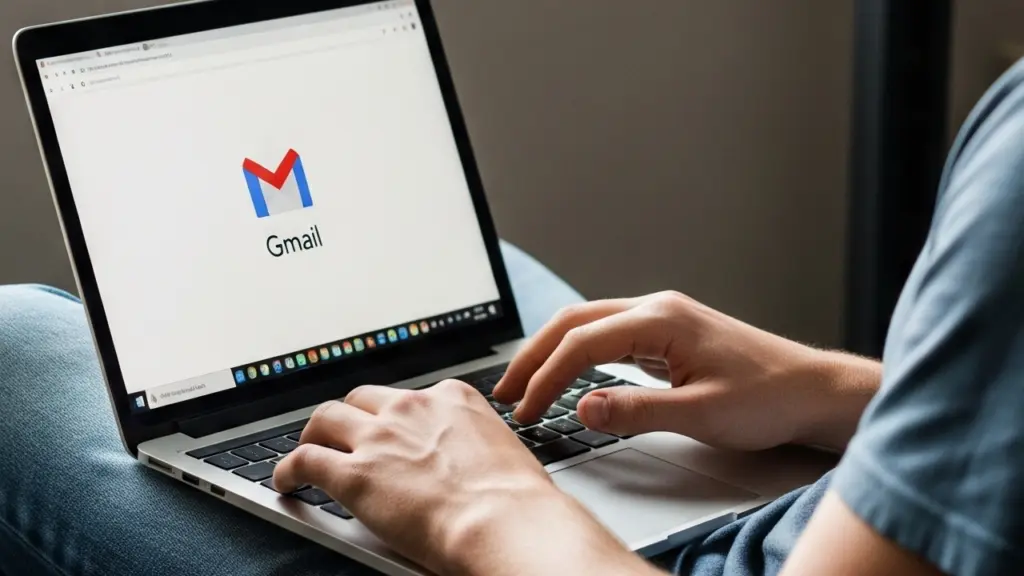



コメント